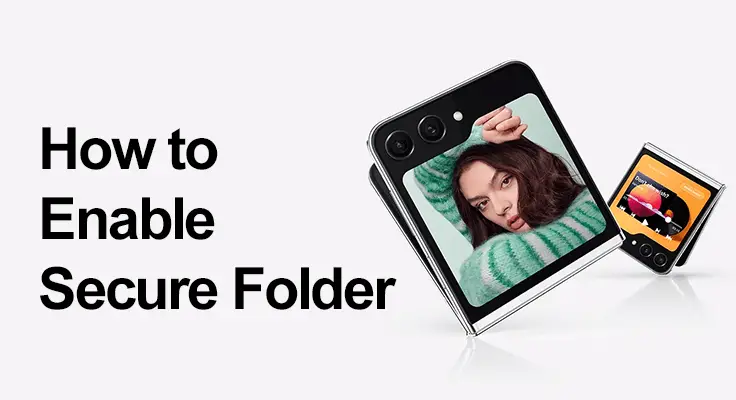
Sind Sie bereit, die Kunst des Einrichtens und Verwendens des sicheren Ordners auf Ihrem Samsung Galaxy Z Flip 5 zu meistern? Es ist äußerst wichtig, dass Ihre persönlichen Daten sicher und zuverlässig aufbewahrt werden. Sehen wir uns an, wie Sie einen sicheren Ordner im Samsung Galaxy Z Flip 5 aktivieren.
Der innovative Secure Folder von Samsung, unterstützt durch die robuste Samsung Knox-Sicherheitsplattform, bietet eine effektive Lösung zum Schutz Ihrer vertraulichen Informationen. Sehen wir uns also an, wie Sie diese Funktion auf Ihrem Galaxy Z Flip 5 aktivieren und optimal nutzen können.
Was ist der sichere Ordner?
Der sichere Ordner ist ein privater, verschlüsselter Bereich auf Ihrem Samsung Galaxy Z Flip 5, in dem Sie Apps, Dateien und andere Daten getrennt vom Rest Ihres Geräts speichern können. Diese Funktion nutzt die Sicherheitsplattform Samsung Knox auf Verteidigungsniveau, um Ihre privaten Daten vor unbefugtem Zugriff und Sicherheitsverletzungen zu schützen.
Ist ein sicherer Ordner auf Ihrem Galaxy Z Flip 5 verfügbar?
Bevor wir mit der Einrichtung fortfahren, stellen Sie sicher, dass Ihr Samsung Galaxy Z Flip 5 mit der Funktion „Sicherer Ordner“ kompatibel ist. Normalerweise ist es auf den meisten Samsung-Geräten mit Android 7.0 oder höher verfügbar. Wenn Ihr Samsung Galaxy Z Flip 5 die neuesten Software-Updates erhalten hat, ist die Funktion für sichere Ordner auf dem Samsung Galaxy Z Flip 5 verfügbar.
Schritt-für-Schritt-Anleitung zum Aktivieren des sicheren Ordners
Sind Sie bereit, die Privatsphäre Ihres Samsung Galaxy Z Flip 5 zu verbessern? Unsere Kurzanleitung führt Sie durch die Aktivierung von Secure Folder, angefangen bei den Schnelleinstellungen bis hin zum Sichern Ihrer privaten Daten. Lass uns anfangen!
- Wischen Sie zunächst vom oberen Bildschirmrand nach unten, um auf das Schnelleinstellungsfeld zuzugreifen.
- Tippen Sie auf das Zahnradsymbol, um das Einstellungsmenü zu öffnen.
- Scrollen Sie im Einstellungsmenü nach unten und finden Sie die Option „Sicherheit und Datenschutz“.
- Klicken Sie auf „Weitere Sicherheitseinstellungen“.
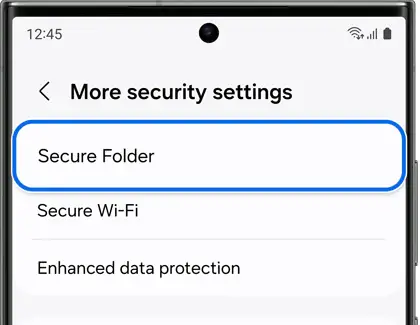
- Hier finden Sie den sicheren Ordner. Tippen Sie darauf, um mit der Einrichtung zu beginnen.
- Falls Sie dies noch nicht getan haben, werden Sie aufgefordert, sich bei Ihrem Samsung-Konto anzumelden.
Sichern Ihres sicheren Ordners: Wählen Sie Ihren Sperrtyp
Wählen Sie einen Sperrtyp für Ihren sicheren Ordner. Sie haben mehrere Optionen, darunter eine PIN, ein Muster, ein Passwort oder biometrische Optionen wie Fingerabdruck oder Iris-Scan. Wählen Sie eines, das ein ausgewogenes Verhältnis von Komfort und Sicherheit bietet.

Zusätzliche Sicherheitseinstellungen
Die zusätzlichen Sicherheitseinstellungen im sicheren Ordner Ihres Samsung Galaxy Z Flip 5 bieten verbesserten Schutz und personalisierte Kontrolle über Ihre privaten Daten. Eine praktische Funktion ist die Möglichkeit, das Symbol „Sicherer Ordner“ direkt zu Ihrem Apps-Bildschirm hinzuzufügen und so einen schnellen und einfachen Zugriff zu ermöglichen. Für mehr Sicherheit ist die automatische Sperreinstellung von unschätzbarem Wert. Diese Funktion sichert den sicheren Ordner automatisch, wenn Ihr Gerät nicht verwendet wird oder wenn es Inaktivität erkennt, und stellt so sicher, dass Ihre sensiblen Daten immer geschützt sind, auch wenn Sie vergessen, sie manuell zu sperren.
Darüber hinaus ist die Verwaltung von App-Benachrichtigungen im sicheren Ordner ein entscheidender Aspekt. Sie haben die Flexibilität, die Darstellung von Benachrichtigungen von im sicheren Ordner gespeicherten Apps anzupassen. Sie können diese Benachrichtigungen vollständig ausblenden, um größtmögliche Privatsphäre zu gewährleisten, oder zulassen, dass sie auf Ihrem Sperrbildschirm oder im Benachrichtigungsfeld angezeigt werden. Diese Anpassungsstufe ist besonders nützlich, um die Diskretion bei sensiblen Kommunikations- oder Datenwarnungen zu wahren.
Bei diesen zusätzlichen Einstellungen geht es nicht nur um die Sicherheit; Sie bieten außerdem ein ausgewogenes Verhältnis zwischen Zugänglichkeit und Datenschutz, sodass Sie die Funktionalität von Secure Folder an Ihren Lebensstil und Ihre Datenschutzanforderungen anpassen können. Durch die Feinabstimmung dieser Einstellungen können Sie sicherstellen, dass Ihr sicherer Ordner nicht nur Ihre Daten schützt, sondern sich auch nahtlos in Ihre tägliche Telefonnutzung integriert.
Übertragen und Verwalten von Dateien im sicheren Ordner
Dateien und Apps zum sicheren Ordner hinzufügen
Das Hinzufügen von Dateien und Apps zum sicheren Ordner Ihres Samsung Galaxy Z Flip 5 ist ein unkomplizierter Vorgang, der Ihre Datensicherheit erheblich erhöht. Im sicheren Ordner finden Sie Optionen zum „Dateien hinzufügen“ oder „Apps hinzufügen“. Wenn Sie darauf tippen, können Sie Ihren regulären Speicher durchsuchen und die gewünschten Dateien oder Anwendungen auswählen.
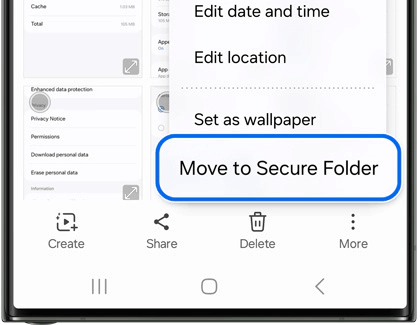
Sobald Sie Ihre Auswahl getroffen haben, können Sie sie entweder in den sicheren Ordner verschieben oder kopieren. Durch das Verschieben werden Dateien vollständig übertragen und vom ursprünglichen Speicherort entfernt, während beim Kopieren ein Duplikat im sicheren Ordner erstellt wird und das Original erhalten bleibt. Diese Funktion ist äußerst nützlich zum Schutz vertraulicher Dokumente, privater Fotos usw. Screenshots, oder alle Apps, die persönliche Informationen enthalten, und stellen Sie sicher, dass diese getrennt und sicher vom Rest Ihres Telefoninhalts aufbewahrt werden.
Organisieren Sie Ihren sicheren Ordner
Das Organisieren Ihres sicheren Ordners im Samsung Galaxy Z Flip 5 spiegelt den vertrauten Vorgang wider, den Sie im Hauptspeicher Ihres Telefons verwenden, und bietet ein nahtloses Benutzererlebnis. Im sicheren Ordner haben Sie die Flexibilität, neue Ordner zu erstellen und so Ihre gesicherten Dateien und Apps strukturiert zu kategorisieren. Diese Funktion ist besonders nützlich, um ähnliche Dateien zusammenzuhalten, beispielsweise alle Finanzdokumente oder persönlichen Fotos in separaten Ordnern zu gruppieren.
Sie können die Apps im sicheren Ordner auch neu anordnen, sodass Sie diejenigen priorisieren können, die Sie am häufigsten verwenden, um schneller darauf zugreifen zu können. Diese Organisationsebene trägt nicht nur dazu bei, Dateien und Apps effizienter zu finden, sondern verbessert auch Ihr allgemeines Benutzererlebnis, indem Ihr sicherer Ordner ordentlich und gut verwaltet bleibt. Mit diesen Organisationstools wird Ihr sicherer Ordner zu einem intuitiven und leicht navigierbaren Teil Ihres Samsung Galaxy Z Flip 5.
Fehlerbehebung bei häufigen Problemen
Sicherer Ordner wird nicht angezeigt
Wenn der sichere Ordner Ihres Samsung Galaxy Z Flip 5 nicht sichtbar ist, ist er möglicherweise ausgeblendet. Um dies zu überprüfen, gehen Sie zu den Einstellungen Ihres Telefons und tippen Sie auf „Biometrie und Sicherheit“. Hier können Sie sehen, ob der sichere Ordner aufgeführt und zugänglich ist. In diesem Abschnitt können Sie die Sichtbarkeit verwalten und sicherstellen, dass es nicht versehentlich ausgeblendet oder deaktiviert wird, sodass Sie weiterhin Zugriff auf diese wichtige Datenschutzfunktion haben.
Probleme beim Zugriff auf sichere Ordner
Machen Sie sich keine Sorgen, wenn Sie aufgrund eines vergessenen Sperrtyps Probleme beim Zugriff auf Ihren sicheren Ordner haben. Samsung ermöglicht ein Zurücksetzen über Ihr verknüpftes Samsung-Konto und stellt so sicher, dass Sie wieder Zugriff haben und die Sicherheit Ihrer Inhalte gewahrt bleibt.
Setzen Sie die PIN, das Passwort oder das Muster des sicheren Ordners zurück
Wenn Sie sich nicht an die Sicherheitsdetails Ihres sicheren Ordners auf Ihrem Samsung-Gerät erinnern können und zuvor die Option zur Samsung-Kontowiederherstellung eingerichtet haben, haben Sie Glück. Gehen Sie einfach zu Ihrem sicheren Ordner und versuchen Sie, die PIN, das Passwort oder das Muster nach besten Kräften zu erraten. Wenn Sie etwas falsch machen, wählen Sie einfach die Option „Vergessen“ und Sie haben die Möglichkeit, es zurückzusetzen, nachdem Sie sich bei Ihrem Samsung-Konto angemeldet haben. Anschließend können Sie eine neue Eingabemethode wählen und wieder Zugriff auf Ihren sicheren Ordner erhalten.
Andere allgemeine Probleme
- Der sichere Ordner funktioniert nach dem Update nicht: Suchen Sie nach System- und App-Updates, leeren Sie Cache und Daten oder installieren Sie die Secure Folder-App neu.
- Permanente Passwortabfragen: Cache leeren oder Starten Sie das Telefon neu um Konflikte zu lösen, die zu ständigen Passwortabfragen führen.
- Sicherer Ordner fehlt: Überprüfen Sie, ob es auf Ihrem Telefon installiert ist, oder installieren Sie es erneut aus dem Galaxy Store, wenn es versehentlich oder nach einem Telefon-Update gelöscht wurde.
- Fehler nach Systemupdate: Aktualisieren Sie die Secure Folder-App oder kehren Sie bei Bedarf zu einer früheren Systemversion zurück oder führen Sie einen Werksreset durch (zuerst Daten sichern).
Für weitere Fehlerbehebungen können Sie sich jederzeit an uns wenden Samsungs Kundensupport um Hilfe, wenn das Problem durch diese Schritte nicht behoben werden kann.
FAQ-Bereich
Wie richte ich ein Passwort für den sicheren Ordner im Galaxy Z Flip 5 ein?
Um ein Passwort für den sicheren Ordner auf Ihrem Galaxy Z Flip 5 einzurichten, navigieren Sie in Ihren Einstellungen zu „Biometrie und Sicherheit“, wählen Sie „Sicherer Ordner“ und dann „Sperrtyp“. Hier können Sie ein Passwort, eine PIN, ein Muster einrichten oder biometrische Sicherheitsoptionen nutzen.
Kann ich Dateien in den sicheren Ordner auf meinem Samsung Z Flip 5 übertragen?
Ja, Sie können Dateien in den sicheren Ordner auf Ihrem Z Flip 5 übertragen. Öffnen Sie den sicheren Ordner, tippen Sie auf „Dateien hinzufügen“ und wählen Sie die Dateien aus, die Sie verschieben möchten. Sie können diese Dateien kopieren oder in den sicheren Ordner verschieben.
Ist es möglich, das Symbol für den sicheren Ordner auf dem Galaxy Z Flip 5 auszublenden?
Es ist möglich, das Symbol für den sicheren Ordner auszublenden. In den Einstellungen für den sicheren Ordner können Sie festlegen, dass das Symbol für den sicheren Ordner ausgeblendet wird, sodass es auf Ihrem Start- und App-Bildschirm nicht sichtbar ist.
Welche Dateitypen können im sicheren Ordner des Samsung Z Flip 5 gespeichert werden?
Der sichere Ordner kann verschiedene Dateitypen speichern, darunter Fotos, Videos, Dokumente, Audiodateien und sogar Apps. Grundsätzlich kann jede Datei, die Sie privat halten möchten, in diesem Ordner gesichert werden.
Wie kann ich Daten aus einem sicheren Ordner im Samsung Galaxy Z Flip 5 wiederherstellen?
Um Daten aus dem sicheren Ordner wiederherzustellen, sollten Sie die Daten in Ihrem Samsung-Konto gesichert haben. Sie können diese Daten wiederherstellen, indem Sie in den Einstellungen für sichere Ordner zu den Sicherungs- und Wiederherstellungsoptionen navigieren.
Gibt es spezielle Sicherheitseinstellungen für Secure Folder auf dem Z Flip 5?
Der sichere Ordner auf dem Z Flip 5 bietet spezielle Sicherheitseinstellungen wie die automatische Sperre, die den Ordner automatisch sichert, wenn das Telefon nicht verwendet wird, sowie Optionen zum Anpassen der Benachrichtigungseinstellungen für Apps im sicheren Ordner.
Kann ich biometrische Daten verwenden, um den sicheren Ordner auf meinem Galaxy Z Flip 5 zu sperren?
Ja, das Galaxy Z Flip 5 ermöglicht Ihnen die Verwendung biometrischer Daten wie Fingerabdrücke oder Gesichtserkennung zum Sperren und Entsperren des sicheren Ordners und bietet so eine schnelle und sichere Zugriffsmethode.
Wie verschiebe ich Apps in den sicheren Ordner auf meinem Samsung Galaxy Z Flip 5?
Um Apps in den sicheren Ordner zu verschieben, öffnen Sie den sicheren Ordner und tippen Sie auf „Apps hinzufügen“. Wählen Sie dann die Apps aus der Liste aus, die Sie verschieben möchten, und bestätigen Sie die Aktion. Die ausgewählten Apps werden dem sicheren Ordner hinzugefügt.
Zusammenfassung
Die Funktion „Sicherer Ordner“ des Samsung Galaxy Z Flip 5 ist ein hervorragendes Tool zum Schutz Ihrer Privatsphäre und zum Schutz Ihrer sensiblen Daten. Egal, ob Sie persönliche Fotos oder vertrauliche Dokumente speichern oder einfach bestimmte Apps privat halten möchten, der sichere Ordner ist eine vielseitige und sichere Lösung. Wenn Sie dieser Anleitung folgen, können Sie Ihren sicheren Ordner ganz einfach einrichten und optimal nutzen, um sicherzustellen, dass Ihre privaten Daten auch so bleiben.






Hinterlassen Sie uns einen Kommentar